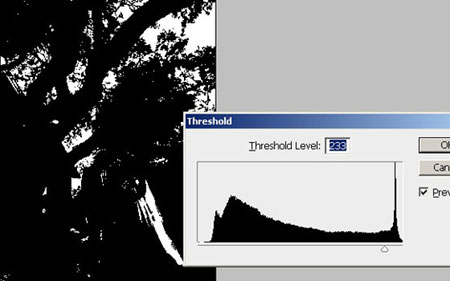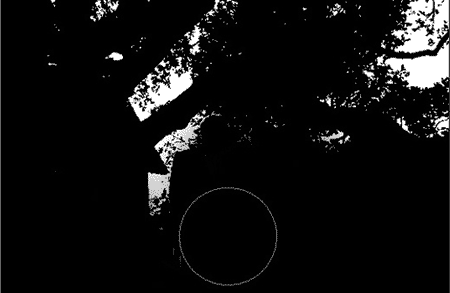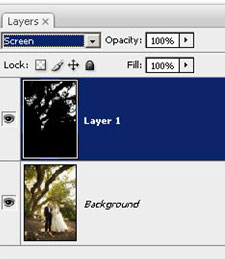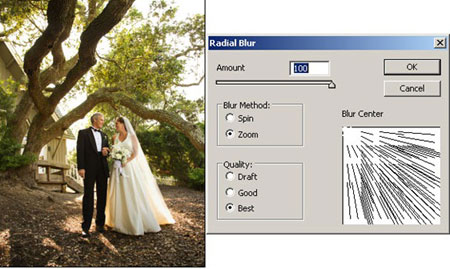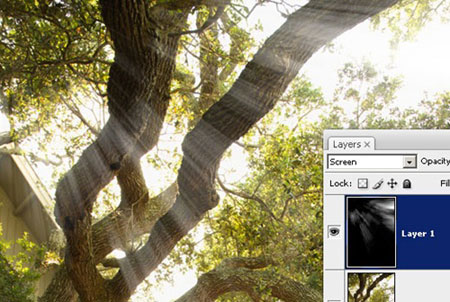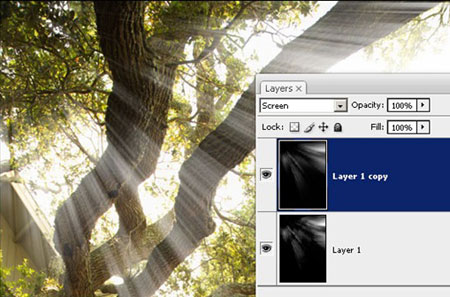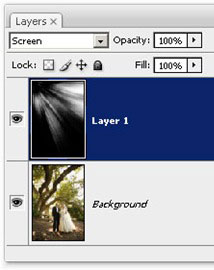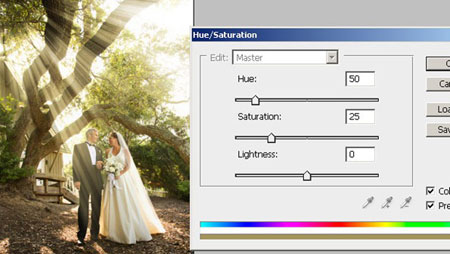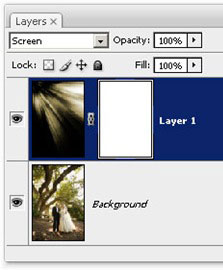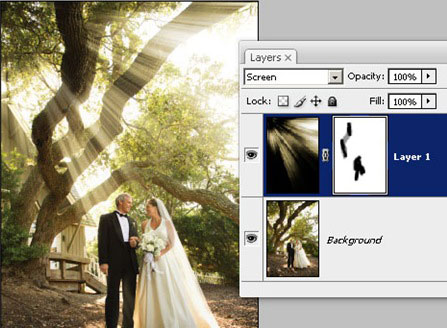Приветствую Вас Гость
Мой сайт
Каталог статей
| Главная » Статьи » КАРТИНКИ » фотошоп |
Лучики света сквозь облакаДобавьте к вашим свадебным фотографиям сказочной фантастичности! Читайте урок про создание красивых струящихся лучей света. Такой потрясающий лучезарный эффект добавит еще больше торжественности вашим свадебным фотографиям. Следуйте за нами!
Шаг 1 Откройте фото в Фотошоп. *Не каждая фотография может подойти под этот эффект. Подберите такое, где небо практически все закрыто ветвями деревьев или облаками и лишь небольшими кусочками пробивается через препятствия. Вот внизу показан замечательный вариант.
Шаг 2 Дублируйте слой (Ctrl+J). Шаг 3 Убедитесь, что вы стоите на верхнем слое. Изогелия поможет вам превратить изображение в 100% черно-белое. Мы используем этот инструмент, чтобы отделить небо от первого плана. В окошке Изогелия ползунок сначала уберите до конца вправо, потом постепенно начинайте двигать влево, пока не появится небо. Как только оно появилось - отпустите мышь и нажмите OK.
Шаг 4 Мы сейчас с вами сделали маску, которая отделяет небо от остального фона. Но пока она не идеальна, так например, платье невесты было белым и тоже выделилось. Чтобы исправить это, возьмите черную кисточку и закрасьте все белые части, которые к небу не относятся.
Шаг 5 Маска готова. Теперь мы этот слой будем размывать, но сначала нужно ему изменить режим наложения на Осветление (Screen).
Шаг 6 Перейдите в меню Фильтр > Размытие > Радиальное размытие (Blur > Radial Blur). Установите степень на 100%, метод на Линейный (zoom), качество Наилучшее (best). Теперь нужно будет установить центр источника света. В нашем случае это верхний левый угол. Самый простой способ узнать, как должны светить лучи - посмотреть на тени от объектов. Переносим центр размытие наверх влево.
После того как вы нажмете ОК, получится легкий нежный поток света. Шаг 7 Сделать лучи насыщеннее очень просто. Просто дублируйте слой и примените к нему тот же фильтр. Чтобы сделать это нажмите сначала Сtrl+J, чтобы дублировать, а потом Ctrl+F чтобы повторить действие последнего фильтра. Теперь лучи станут длиннее.
Можете повторить действия еще раз.
Здесь можете посмотреть динамику увеличения длины луча.
Шаг 8 Далее нам нужно слить все слои с лучами в один. Встаньте на верхний слой и нажмите Ctrl+E чтобы слить с нижним. Нажимайте так до тех пор, пока останется только два слоя: один с лучами и другой с картинкой.
Шаг 9 Мы почти доделали! Нужно только немного подкрасить лучи, так как сейчас они белые и смотрятся неестественно. Нажмите Ctrl+U чтобы открыть окно Цвет/насыщенность (Hue/Saturation). Когда окошко появится, установите галочку рядом с опцией Тонирование (Colorize). Затем поработайте с ползунками цвета и насыщенности, чтобы подогнать хороший теплый цвет для лучей света.
Шаг 10 Еще один шаг? Ну да :) Если вы хотите сделать это, добавить маску слоя, для этого кликните на
Выделите окошко с маской. Возьмите черную кисть и сотрите лучи там, куда вы им светить запрещаете.
Вот и финальный результат.
| |
| Просмотров: 911 | Комментарии: 1 | Рейтинг: 0.0/0 |
| Всего комментариев: 0 | |
| Категории раздела | ||
|
| Наш опрос |
| Статистика |
Онлайн всего: 1 Гостей: 1 Пользователей: 0 |
| Форма входа |
| Поиск |
| Друзья сайта |
|
|